
1
概述
Marvell SATA3 RAID
安裝指南
Marvell RAID Utility (MRU) 是針對 Marvell RAID 介面卡所設計的瀏覽器式圖形使
用者介面 (GUI) 工具, 可支援 IO 控制器 (IOC) 及 RAID-On-Chip (ROC) 控制
器。RAID 技術可讓您使用一或多個實體磁碟機來建立陣列及虛擬磁碟,以提高磁碟
容錯能力並且強化效能。
Marvell RAID 介面卡可支援下列 RAID 層級:
• RAI D 0(等量磁碟區): 多個磁碟機可並行讀寫資料以提高效能。
• RAI D 1(磁碟鏡射): 兩個磁碟機相互鏡射。
安裝................................................................................................................................ 2
在瀏覽器中啟動 MRU ................................................................................................ 6
本機介面卡.................................................................................................................... 7
遠端介面卡.................................................................................................................... 7
登入畫面........................................................................................................................ 8
建立 RAID .................................................................................................................... 9
Marvell RAID ROM .................................................................................................. 12
使用 Marvell 9172 建立 UEFI RAID 模式 ............................................................ 17

2
安裝
步驟一
請將 ASRock 支援光碟放入光碟機中。按一下「Install all (全部安裝)」或「Marvell SATA3
Driver(Mar ve ll SAT A3 驅動程式)」。系統將會開始自動安裝 Marvell SATA3 驅動程式。
步驟二
請在歡迎畫面中按一下「Next(下一步)」。

3
步驟三
接著,將會顯示一般使用者授權協議 (EULA) 視窗,請詳閱 EULA 的內容,並選擇「I accept
(我同意)」,然後按一下「Next(下一步)」繼續。
步驟四
請選擇您要自訂安裝的選項,然後按一下「Next(下一步)」。

4
步驟五
將會出現 C hoos e Install Location(選擇安裝位置)視窗。若您要選擇其他位置,請按一下
「Browse(瀏覽)」,然後選擇您想要的位置。接著請按一下「Install(安裝)」。
步驟六
軟體已成功安裝至您的系統中。請按一下「Finish(完成)」,即可關閉精靈。

5
步驟七
請重新啟動系統。您將可於 Windows 工具列上找到「Marvell RAID Utility(Marvell RAID 公
用程式)」圖示。

6
在瀏覽器中啟動 MRU
安裝 MRU 軟體後,即可使用瀏覽器圖形使用者介面來存取及控制本機和遠端介面卡;如欲進
行遠端存取,您必須取得搭載遠端介面卡之系統的 IP 位址。
為使 MRU 能在瀏覽器中正常運作,您必須在預設的瀏覽器中啟用 Active Scripting
(動態指
令碼處理)。
在 Internet Explorer 中啟用 Active Scripting(動態指令碼處理)
1. 選擇 Tools (工具)> Internet Options(網際網路選項)> Security(安全性)>
Custom Level
(自訂層級)。
2. 在 Scripting(指令碼處理)下方勾選 Active Scripting(動態指令碼處理)選項按鈕。
備註: 在 Windows 2008 所搭載的 Internet Explorer 中,Active Scripting(動態指令碼
處理)預設為停用。

7
本機介面卡
您可以使用 MRU 瀏覽器圖形使用者介面,來存取及控制本機介面卡。 本節將說明在 Windows
上啟動圖形使用者介面的操作程序。
您可以使用桌面捷徑及系統匣圖示,在預設瀏覽器中啟動 MRU。 啟動時,預設瀏覽器會開啟,
並顯示 MRU 登入頁面。
遠端介面卡
您可以使用 MRU 瀏覽器圖形使用者介面,來存取及控制遠端介面卡。
1. 請啟動您的預設網路瀏覽器。
2. 請在網址列中輸入以下網址。
http://*Your IP Address*:8845/MRU/JumpPage.php?Target=LoginPage
備註: 在大多數的內部網路環境中,您亦可使用系統名稱來取代 IP 位址。

8
登入畫面
1. 在您第一次啟動 MRU 時,會提示您輸入使用者名稱及密碼。 MRU 的使用者帳戶及權
限,則沿用作業系統的使用者帳戶及權限。 僅有具備管理員權限的使用者帳戶,才能擁有
所有權限的存取權;非管理員使用者僅擁有檢視權限。
2. 接著會出現第一頁。

9
建立 RAID
1. 按一下「Operation(操作)」,然後按一下「Create VD(建立 VD)」。
2. 按兩下您要建立 RAID 的硬碟,然後請選擇 RAID 層級。

10
3. 請鍵入 RAID 名稱,然後按一下「Submit(提交)」。
4. RAID 功能已成功建立,您可在此頁面上查看資訊。

11
5. 如需更多資訊或有其他問題,請按一下畫面右上角的「Help(說明)」圖示。

12
Marvell RAID ROM
除了 Marvell SATA3 RAID 公用程式外,您亦可使用 Marvell RAID ROM 設定 RAID 功能。
1. 首先,您必須製作 SATA3 驅動程式磁片。
2. 請在 POST 期間按下 <Ctrl>+<M>,進入 Marvell BIOS Setup(Marvell BIOS 設定)畫
面。
3. 在 Marvell BIOS Setup(Marvell BIOS 設定)畫面中,選擇可用磁碟來建立陣列,並在
此陣列上繼續建立虛擬磁碟。 然後請按下 <Enter>。

13
4. 請使用空白鍵來選擇您要用於陣列中的可用磁碟。 然後請按下 <Enter>。
5. 選擇 RAID 層級, 並按下 <Enter> 進行確認。

14
6. 快顯訊息將會詢問您是否確定要建立此虛擬磁碟。 請選擇「Yes(是)」。
7. 接著將會出現以下畫面。
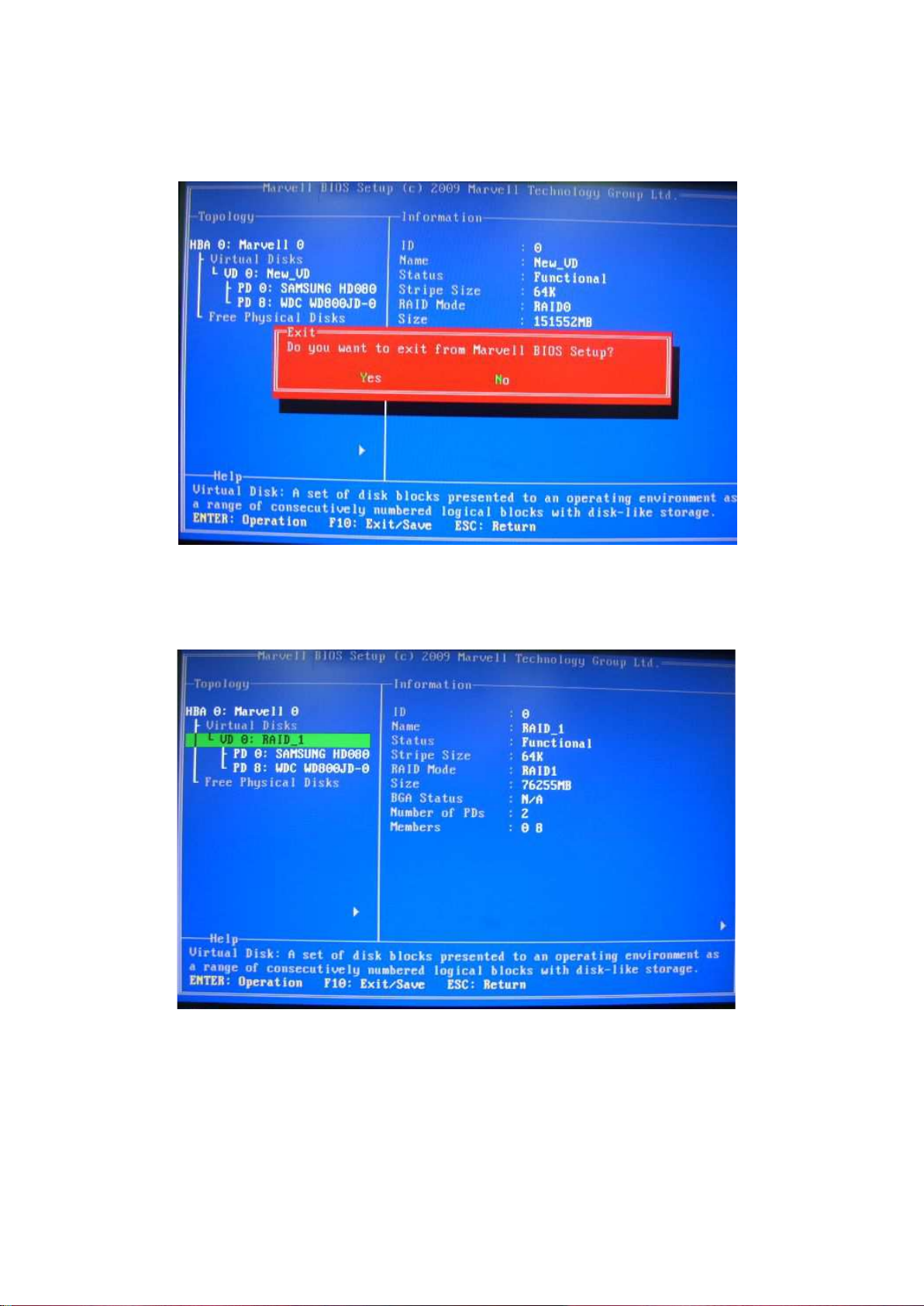
15
8. 在退出訊息中,系統將會詢問您「Do you want to exit from Marvell BIOS Setup?(是否要
從 Marvell BIOS 設定退出?)」。 請選擇「Yes(是)」。
9. 您將會看見您所建立的 RAID 資訊。 在此,我們以 RAID 1 為例。 Status(狀態)會顯
示目前「Functional(運作)」,這表示已成功建立 RAID 1。

16
「重建」是可供您使用的另一項功能。 「重建」是將資料從陣列中的其他磁碟還原至硬碟的流
程。 舉例來說,假設您有兩個磁碟 RAID 1 陣列,若其中一個磁碟發生故障,則您必須以新的
磁碟更換故障的磁碟,並重建陣列,以便於新增的磁碟上重新產生遺失的資料。
在下列畫面中,Status(狀態)會顯示「Degrade(降級)」。 請安裝新的硬碟,換掉發生故
障的硬碟。 在此情況下,您可以使用「重建」功能來儲存遺失的資料。
選擇 <Rebuild> ,並按下 <Enter>。 請按空白鍵來選擇可用磁碟 (在此範例中,可用磁碟為 PD
0); 接著,請依螢幕上的指示進行重建, 系統將會開始重建遺失的資料至新增的硬碟。

17
使用 Marvell 9172 建立 UEFI RAID 模式
1. 將支援光碟放入電腦的 CD/DVD 光碟機中,並將 USB 隨身碟插入 USB 連接埠。
2. 進入 UEFI Setup Utility (UEFI 設定公用程式) Tool (工具) 並反白顯示「Easy RAID
Installer」。按一下 [Enter] 即可確認選擇從支援光碟將 RAID 驅動程式複製至 USB 儲存裝
置。
3. 前往 Advanced (進階) Storage Configuration (儲存裝置設定) 設定以下選項:
將 Marvell 9172 SATA_M0_M1 Operation 設為 [RAID Mode]
將 Bootable Marvell 9172 SATA3 設為 [Yes (UEFI)]
請按下 <F10> 鍵儲存變更。

18
4. 當畫面上出現 ASRock Logo 時,按下 F11 進入如下開機選單,選擇 UEFI: Built-in EFI
Shell。
5. 出現以下 EFI Shell 畫面。
6. 按任意鍵並輸入下圖中的指令,進入 Marvell SATA3 RAID 公用程式。

19
7. 選擇「Create (建立)」並按 <Enter> 開始建立 R AI D 模式。
8. 首先,選擇要加入 RAID 陣列的磁碟,並選擇「NEXT (下一步)」繼續設定。
9. 選擇 RAID0 或 RAID1 模式,並設定其他相關的 RAID 設定。

20
10. 完成 RAID 模式的建立。
